Sisällysluettelo
Viime vuosina monet lunnasohjelmavaihtoehdot ovat vaikuttaneet moniin koti- ja yritystietokoneisiin, jotta rikolliset saisivat rahaa. Viime kuukausina yritykset, koulut, sairaalat ja monet kotikäyttäjät ovat joutuneet lunnasohjelmahyökkäysten uhreiksi, ja he ovat kokeneet arkistojensa menettämisen painajaisen.
Ransomware on haittaohjelmatyyppi, joka tietokoneeseen tartuttuaan salaa vahvalla salauksella kaikki tiedot (Word-asiakirjat, Excel-tiedostot, kuvat jne.), jotka on tallennettu paikalliselle ja kaikille liitetyille asemille (ulkoiset USB-levyt ja/tai verkkolevyt/jakoasemat). Salausohjelman jälkeen käyttäjä-uhri ei voi avata tiedostojaan (koska ne ovat lukkiutuneet tai vahingoittuneet) ja saa ilmoituksennäytön varoitus, että salauksen poistamiseksi hänen on maksettava vaaditut lunnaat, muuten kaikki tiedot menetetään.

Vaaditut lunnaat vaihtelevat (esim. 300, 500, 1000 dollaria tai enemmän) ja ne on maksettava digitaalisessa valuutassa (esim. BitCoins, PaySafe jne.) Tor-selaimen avulla, joten rikollisia on mahdotonta saada kiinni.
Miten estää Ransomware-hyökkäykset?
Monien tietoturvayhtiöiden ja -organisaatioiden mukaan vuosi 2016 on Ransomware-vuosi. Ransomware-virukset voivat ohittaa kaikki tietoturvatyökalut (virustorjunta, palomuuri jne.), koska niiden "luojat" päivittävät niitä aina uusilla versioilla ollakseen huomaamattomia. Joten lyhyesti sanottuna, jos haluat estää ransomware-ohjelmia tuhoamasta työtäsi, sinun on tehtävä näin:
1. Valmistaudu varmuuskopioimalla tiedostosi ulkoisille tallennuslaitteille ja pidä varmuuskopiot offline-tilassa tietojen menetyksen vähentämiseksi (katso ohjeet osasta 1).
2. Ole varovainen vastaanottamiesi sähköpostiviestien ja liitetiedostojen kanssa. Mieti, ennen kuin käyt HTML-linkissä tai avaat sähköpostitse saatuja liitetiedostoja, äläkä koskaan ota käyttöön makroja sähköpostitse vastaanotetuissa asiakirjoissa, ellet ole etukäteen varmistanut sähköpostin lähettäjältä, että asiakirja on laillinen . (katso ohjeet osasta 2).
3. Suojaudu päivittämällä tietoturvaohjelmistosi aina, asentamalla kiristysohjelmien torjuntatyökalu ja määrittelemällä selkeät pääsysäännöt tietokoneellesi ja tiedostoillesi (katso ohjeet osasta 3).
Tämä ransomware-suojausopas sisältää yksityiskohtaiset ohjeet tietokoneen ja tiedostojen suojaamiseksi kiristysohjelmilta ja haittaohjelmatartunnoilta.
Miten suojautua haittaohjelmahyökkäyksiltä (Ransomware Protection Guide).
Osa 1. VALMISTAUTUKAA.
Vaihe 1. Varmuuskopioi, varmuuskopioi ja varmuuskopioi.
Tärkein ja turvallisin tapa vähentää tietokoneen (tai verkon) tietoturmaa kaikenlaisten vahinkojen (laitteiston tai ohjelmiston) vuoksi on varmuuskopioida tiedostot säännöllisesti toiselle tietovälineelle (esim. ulkoiselle USB-levylle, pilvitallennukseen jne.) ja pitää tämä tietoväline OFFLINE (EI liitettynä tietokoneeseen).
- Aiheeseen liittyvät artikkelit :
1. Kuinka varmuuskopioida henkilökohtaiset tiedostot SyncBackFree-ohjelmalla?
2. Henkilökohtaisten tiedostojen varmuuskopiointi Windowsin varmuuskopioinnin avulla.
Vaihe 2. Ota järjestelmän suojaus käyttöön kaikilla levyillä.
Järjestelmän suojausominaisuus (Windows 10, 8, 7 ja Vista -käyttöjärjestelmissä) antaa sinulle mahdollisuuden palauttaa järjestelmäsi aiempaan toimintatilaan (Järjestelmän palautus) ja tarvittaessa palauttaa tiedostosi aiempaan versioon (esim. jos järjestelmäsi ei käynnisty normaalisti päivityksen tai virushyökkäyksen jälkeen). Näiden tehtävien suorittamiseksi Järjestelmän suojaus ottaa määräajoin tilannekuvia nykyisestä versiostasi.järjestelmän tilaa ja tiedostoja, jotka on nimetty "varjokopioiksi" *.
Huomautus: Uusimmat versiot kiristysohjelmaviruksista poistavat varjokopiot järjestelmästäsi ja poistavat levyjen järjestelmäsuojan käytöstä. Mutta jos olet onnekas ja huomaat suoraan kiristysohjelmatartunnan (ennen varjokopioiden poistamista), voit palauttaa tiedostot aiempiin versioihin.
1. Voit ottaa järjestelmän suojauksen käyttöön kaikissa tietokoneen asemissa:
1. Paina " Windows ”  + " R " -näppäimillä ladataksesi Suorita valintaikkuna.
+ " R " -näppäimillä ladataksesi Suorita valintaikkuna.
2. Tyyppi sysdm.cpl ja paina Kirjoita .
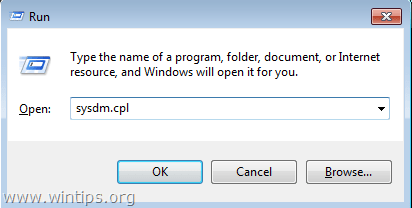
2. Klo Järjestelmän suojaus välilehdeltä, tarkista, onko pääaseman suojaus päällä.
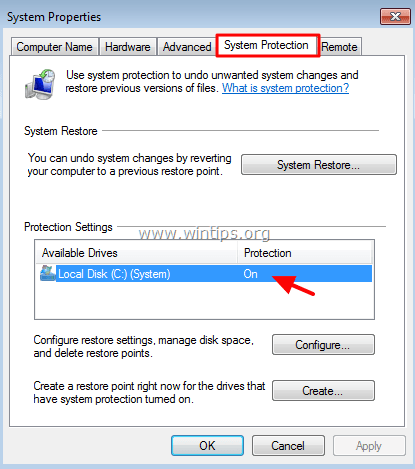
4. Jos Suojaus on Pois päältä tai haluat tarkastella suojausasetuksia tai ottaa järjestelmän suojauksen käyttöön muille asemille, sitten:
a. Valitse asema, jonka suojauksen haluat ottaa käyttöön, ja napsauta sitten Määritä .
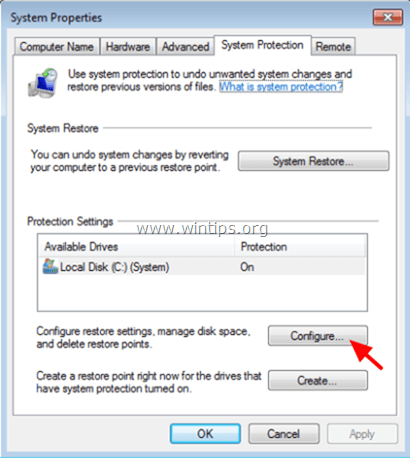
b. Aseta Max Usage (Maksimikäyttö) -liukusäädin asentoon 15-20 % (vähintään) ja napsauta sitten OK .
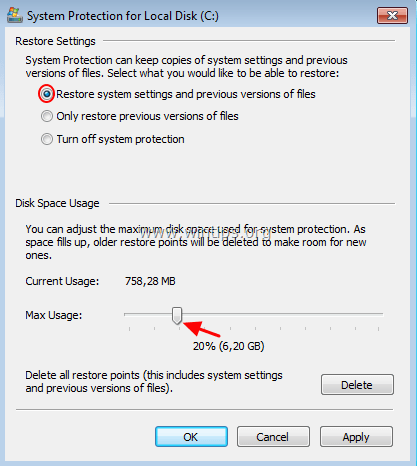
Osa 2. Ole varovainen sähköpostien ja liitteiden kanssa!
Yleisin tapa, jolla Ransomware-virukset saapuvat, on sähköpostiviesti, joka sisältää haitallisen liitetiedoston tai haitallisen HTML-linkin. Tämäntyyppiset sähköpostiviestit huijaavat ihmisiä luulemaan, että sähköpostiviesti tulee luotettavalta lähettäjältä, ja rohkaisevat käyttäjää avaamaan liitetiedoston tai HTML-linkin saadakseen selville sen sisältämät tärkeät tiedot. Mieti siis, ennen kuin avaat sähköpostiviestin, ja lisääerityisesti:
1. OLE Epäilyttävä, kun saat sähköpostiviestin, jossa on asiakirjaliite*, jonka pitäisi olla lasku, tarjous, pankin ilmoitus tai lasku jne. jota et odota.
Jos esimerkiksi haitallisen liitetiedoston nimi on " Lasku_231244 .doc", se on todennäköisesti väärennös ja sisältää viruksen.
2. ÄLÄ KÄYTTÄ MAKROJA sähköpostitse tai Internetin kautta vastaanotetussa asiakirjassa (Word tai Excel), joka kehottaa tai neuvoo sinua* ottamaan makrot käyttöön, jotta voit tarkastella sen sisältöä oikein. Jos otat makrot käyttöön, suoritat koodin, joka salaa tiedostosi.
Jos esimerkiksi saat seuraavan viestin avatessasi sähköpostitse vastaanotettua asiakirjaa: " Ota makrot käyttöön, jos tiedot ovat virheellisiä ", älä ota makroja käyttöön ja poista sähköposti välittömästi.
3. ÄLÄ KOSKAAN AVAA ei-toivottujen sähköpostiviestien liitetiedostoja, joissa on huijaavia tekstiviestejä*, jotka kehottavat sinua avaamaan mukana olevan liitetiedoston, jotta näkisit asiakirjan sisältämät tärkeät tiedot. Verkkorikolliset lähettävät usein väärennettyjä sähköpostiviestejä, jotka näyttävät laillisilta ja näyttävät pankin, veronkantojärjestelmän, verkkokaupan jne. ilmoituksilta.
Esim. sähköpostin tekstiviestissä voi lukea: " Hyvä herra, Tutustukaa oheiseen laskuun (MS Word -asiakirja) ja suorittakaa maksu laskun alaosassa olevien ehtojen mukaisesti. ".
4. ÄLÄ KÄYTÄ HTML-LINKKEJÄ ei-toivotuista sähköpostiviesteistä (tai ponnahdusikkunaviesteistä), jotka huijaavat sinua katsomaan tai lataamaan materiaalia verkosta.
5. ÄLÄ AVAA tuntemattomilta (tai tunnetuilta) lähettäjiltä tulevia sähköpostiviestejä, joissa on epäilyttäviä liitetiedostoja (.doc, .zip, .exe jne.) tai epäilyttäviä HTML-linkkejä.
6. Avaa lopuksi varovasti tuntemattomien ihmisten lähettämät sähköpostiviestit ja vain, jos ne vaikuttavat laillisilta.
Lisäkäytännöt lunnas- ja haittaohjelmatartuntojen estämiseksi.
1. ÄLÄ KÄYTÄ haitallisia verkkosivustoja, kuten sivustoja, jotka ohjaavat sinut automaattisesti muille sivustoille tai avaavat jatkuvasti ponnahdusikkunoita.
2. ÄLÄ ASENNA tai SUORITA (suorita) ohjelmia, jotka tulevat tuntemattomista lähteistä. Esimerkiksi: Älä asenna ohjelmia, joiden oletetaan puhdistavan tai optimoivan tietokonettasi, tai selainliitännäisiä, joita oletettavasti tarvitaan verkkosivuston sisällön asianmukaiseen tarkasteluun.
3. ÄLÄ AVAA sähköpostia, jonka otsikko on " Pankkitilisi on jäädytetty. Tarvittavat toimet ", koska siinä yritetään selvästi varastaa pankkitunnuksesi (pankit eivät lähetä tai vaadi tällaisia tietoja sähköpostitse!).
4. ÄLÄ TÄYTÄ ONLINE-LOMAKKEITA henkilökohtaisilla tiedoillasi, ennen kuin olet tarkistanut, että verkkosivusto on laillinen ja että siinä on selitetty perustelut saatujen tietojen käytöstä, tietojen kerääjän yhteystiedot, verkkosivuston luojien asianmukainen muotoilu ja viralliset logot sekä hänen tarkoituksensa.
5. ÄLÄ KOSKAAN JAA HENKILÖKOHTAISTA MATERIAALIA (esim. valokuvia, asiakirjoja jne.) tai tietoja (kuten koko nimi, syntymäaika, puhelinnumero, katuosoite, luottokorttinumero) tuntemattomille ihmisille tai tuntemattomille sivustoille.
Osa 3. OLE SUOJATTU.
Vaihe 1. Asenna roskapalveluiden vastainen ohjelma.
Asenna jokin seuraavista kiristysohjelmien torjuntaohjelmista estääksesi kiristysohjelmahyökkäykset:
- Malwarebytes Anti-Ransomware (ilmainen): Malwarebytes Anti-Ransomware Beta on ohjelma, joka suojaa tietokonettasi tiedostoja salakirjoittavilta kiristysohjelmilta.Bitdefender Anti-Ransomware (ilmainen): Bitdefenderin haittaohjelmien torjunnan tutkijat ovat julkaisseet uuden rokotustyökalun, joka voi suojautua CTB-Locker-, Locky- ja TeslaCrypt-kryptauslunnasohjelmaperheiden tunnetuilta ja mahdollisilta tulevilta versioilta hyödyntämällä niiden leviämistapojen puutteita.Emsisoft Anti-Malware (~20€): Emsisoft Anti-Malware on varustettu kaksimoottorisella haittaohjelmaskannerilla, joka tarjoaa kaksinkertaisen tehon haittaohjelmien puhdistamiseen ilman ylimääräisiä resurssivaatimuksia. Tämän lisäksi Emsisoft Anti-Malware voi jopa poistaa mahdollisesti ei-toivotut ohjelmat (PUP), jotka kuormittavat tietokonettasi resursseja tuhlaavalla paisumisella.Kasperksy FREE ANTI-RANSOMWARE TOOL FOR BUSINESS on ilmainen täydentävä työkalu pienille ja keskisuurille yrityksille, joka perustuu kahteen keskeiseen periaatteeseenteknologioita: Kaspersky Security Network ja System Watcher, jotka tunnistavat kiristysohjelmien käyttäytymismalleja ja suojaavat Windows-pohjaisia päätelaitteita. Ohjelmisto on yhteensopiva tietokoneisiin asennettujen kolmannen osapuolen suojausratkaisujen kanssa, ja se voi toimia toisena mielipideohjelmistona edistyneimmälle salausohjelmasuojaukselle.
Vaihe 2. Aseta ohjelmistorajoituskäytännöt.
Ransomware-virukset käyttävät tiettyjä polkuja tietokoneellasi suorittaakseen haitallisia suoritettavia ohjelmia ja tartuttaakseen järjestelmäsi. Erittäin hyvä varotoimenpide tämän välttämiseksi on estää suoritettavien ohjelmien (.exe-sovellusten) suorittaminen seuraavista paikoista: %LocalAppData%, %AppData%, %Temp%, C:\Windows.
1. %LocalAppData%
- Windows 10, 8, 7/Vista: C:\Users\\AppData\Local Windows XP: C:\\Dokumentit ja asetukset\\\Lokaalit asetukset
2. %AppData%
- Windows 10, 8, 7/Vista: C:\Users\\AppData\Roaming Windows XP: C:\\Dokumentit ja asetukset\\\Sovellustiedot
3. %Temp%
- Windows 10, 8, 7/Vista: C:\Users\\AppData\Local\Temp Windows XP: C:\\Dokumentit ja asetukset\\\Lokaaliasetukset\Temp-tiedosto
4. C:\Windows
Estääksesi suoritettavien tiedostojen suorittamisen (edellä mainituissa paikoissa) varmista ensin, että tietokoneessa ei ole viruksia tai haittaohjelmia, ja sitten:
- Sovellat ohjelmistorajoituskäytäntöjä automaattisesti CryptoPrevent*-työkalun avulla (kaikki Windows-versiot).
OR
- Sovella ohjelmistorajoituskäytäntöjä manuaalisesti (Windows 7 Pro, Ultimate tai Server 2008 -versiot).
CryptoPrevent-työkalu Foolish.IT:ltä on virustorjunta-/turvaohjelmiston lisäosa, joka on alun perin suunniteltu estämään CryptoLocker-uhan aiheuttamat tartunnat, jotka ilmaantuivat vuoden 2013 lopulla. Siitä lähtien CryptoPrevent on kasvanut vankaksi ratkaisuksi, joka tarjoaa suojaa monenlaisia kiristysohjelmia ja muita haittaohjelmia vastaan.
Vaihe 3. Aseta tietokoneen tai verkon tyhjennetyt käytännöt.
1. Luo tietokoneellesi toissijainen tili, jolla on rajoitetut oikeudet (vakiotili), etenkin jos samaa tietokonetta käyttää useampi kuin yksi henkilö (esim. lapsesi/lapsesi).
2. Määritä yksilölliset ja vahvat kirjautumistiedot (käyttäjänimi ja salasana) jokaiselle käyttäjälle, jolla on pääsy tietokoneeseen tai verkkoon.
3. Suojaa tietokoneen tai verkon jaetut kansiot määrittelemällä jokaiselle käyttäjälle, jolla on käyttöoikeus, vain tarvittavat oikeudet (Lue/Kirjoita/Muokkaa/Poista), äläkä anna käyttäjille enemmän oikeuksia jaettuihin kansioihin kuin he tarvitsevat.
Lisävaiheet tietokoneen suojaamiseksi lunnasohjelmilta, haittaohjelmilta jne.
1. SOVELLUSTEN VALKOLUETTELOINTI: Sovellusten valkoluettelo on käytäntö, joka sallii vain tiettyjen ohjelmien suorittamisen ja estää tuntemattomien ohjelmien käytön. Käyttämällä tätä sovellusten valkoluetteloa käyttäjä määrittää luettelon sovelluksista, joiden suorittaminen on sallittua (valkoluettelo), ja kieltää kaikkien muiden sovellusten suorittamisen, jotka eivät sisälly luetteloon. BleepingComputer on julkaissut mielenkiintoisen artikkelin aiheesta.Sovellusten valkoluettelokäytännön luominen Windowsissa.
2. ANTIVIRUS: Asenna järjestelmääsi virustorjunta-/turvaohjelma ja pidä se ajan tasalla. Tarkista järjestelmäsi myös säännöllisesti virusten tai haittaohjelmien varalta.
- Aiheeseen liittyvät artikkelit:
- Parhaat ilmaiset virustorjuntaohjelmat kotikäyttöön.Nopea haittaohjelmien skannaus ja poisto-opas tietokoneille.
3. WINDOWSIN PÄIVITYS: Pidä Windows aina ajan tasalla uusimmilla päivityksillä.
KERTAA: Tärkein toimenpide, joka sinun on toteutettava tiedostojen menettämisen riskin vähentämiseksi, on seuraava varmuuskopioi tiedostosi säännöllisesti muulle tietovälineelle ja pidä kyseinen tietoväline OFFLINE:nä. .
Kerro minulle, onko tämä opas auttanut sinua jättämällä kommentti kokemuksestasi. Tykkää ja jaa tätä opasta auttaaksesi muita.

Andy Davis
Järjestelmänvalvojan blogi Windowsista





